Apache-Apollo 下载:
http://activemq.apache.org/apollo/download.html
JAVA JDK 下载
http://www.oracle.com/technetwork/java/javase/downloads/jdk10-downloads-4416644.html
1. 安装JAVA JDK(如果以前安装过,跳过)
安装完成后,添加系统环境变量

有的环境变量中value要到C:\Program Files (x86)\Java\jre1.8.0_51\bin,根据自己的环境而定。
设置完成后,cmd -> java -version 如果显示java的版本信息,说明安装成功。

2. 下载Apache-Apollo,并解压,解压后在命令行中运行C:\Users\...\Tools\apache-apollo-1.7.1\bin\aollo.cmd
如果出现以下结果,说明环境已经配置成功。
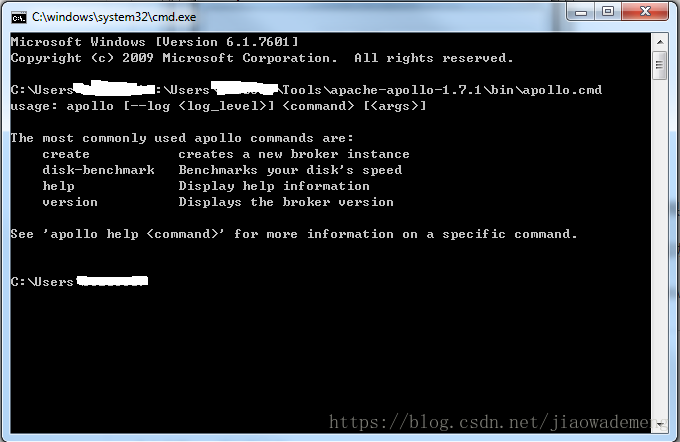
我在运行apollo.cmd时,出现错误提示“Error: missing `server' JVM at `C:\Program Files (x86)\Java\jre1.8.0_51\bin\”
最终解决办法:在C:/Program files/java/jre7/bin文件夹下新建Server文件夹,把C:/Program files/java/jre7/bin/client文件夹下的所有文件拷贝到Server文件下。然后在运行apollo.cmd成功。
3. 创建服务器实例
->apollo.cmd create mybroker

在bin目录下生成mybroker文件,配置信息在mybroker/etc/apollo.xml,用户名和密码在mybroker/etc/users.properties。默认的用户名:admin 密码:password
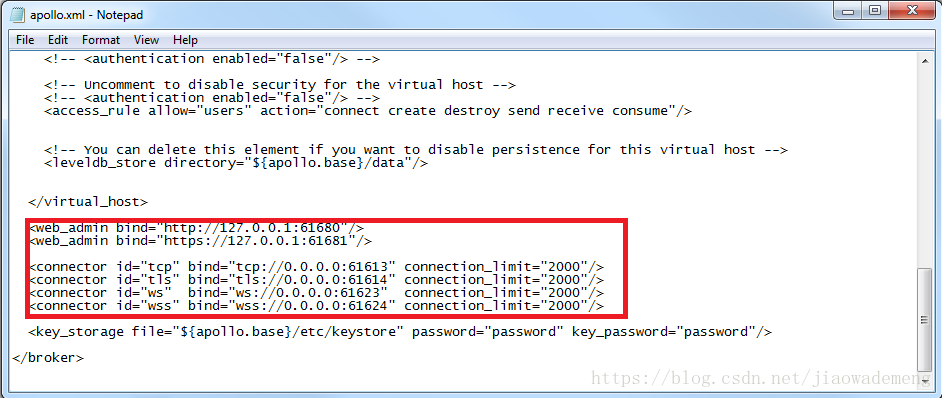
4. 运行创建好的server
路径切换到...\apache-apollo-1.7.1\bin\mybroker\bin, 然后输入
->apollo-broker.cmd run
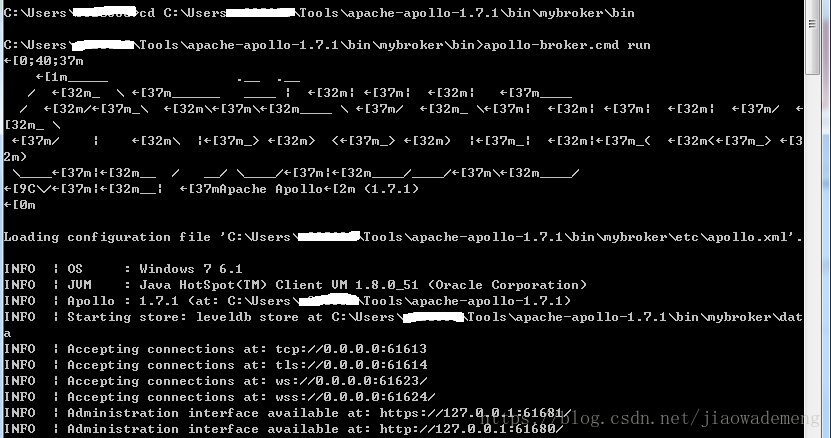
下载就可以在浏览器中输入http://127.0.0.1:61680 或者http://127.0.0.1:61681,打开Apollo服务器后台管理界面。
一个MQTT server便启动成功了。剩下的可以自己写client端代码(我用的python的paho-mqtt)或者使用现有的MQTT 客户端工具(我用的是MQTTBox),来测试MQTT 的数据通信了。








 本文介绍了在Windows上如何使用Apache Apollo搭建MQTT服务器。首先,需要安装JAVA JDK并配置环境变量,接着下载Apollo并解压,通过运行apollo.cmd进行环境验证。在遇到错误后,解决JVM缺失的问题,然后创建服务器实例并配置用户信息。最后,启动服务器并使用Apollo管理界面或MQTT客户端进行测试。
本文介绍了在Windows上如何使用Apache Apollo搭建MQTT服务器。首先,需要安装JAVA JDK并配置环境变量,接着下载Apollo并解压,通过运行apollo.cmd进行环境验证。在遇到错误后,解决JVM缺失的问题,然后创建服务器实例并配置用户信息。最后,启动服务器并使用Apollo管理界面或MQTT客户端进行测试。
















 1372
1372

 被折叠的 条评论
为什么被折叠?
被折叠的 条评论
为什么被折叠?








